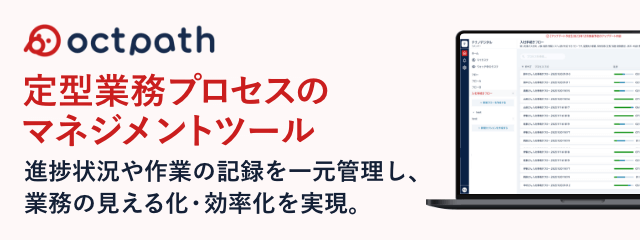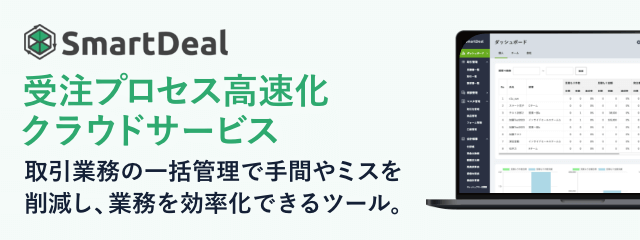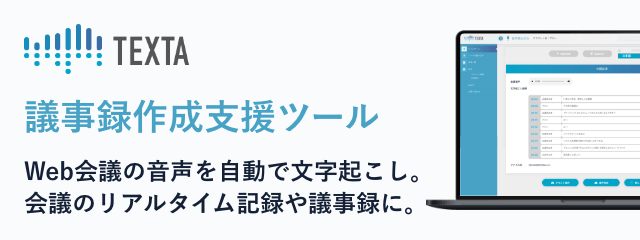2025.10.30
スプレッドシート共有 | 安全・効率・再現性を両立する実務ノウハウ

スプレッドシートの強みは「同時編集」と「変更履歴」にありますが、価値を最大化する鍵は“共有設計”です。誰に、どの範囲を、どの粒度で、どの期間見せるのか。ここが曖昧だと、更新の重複や誤編集、情報漏れが起きます。
本記事では Google スプレッドシート/Excel(OneDrive/SharePoint)双方に触れつつ、現場で役立つ共有の設計指針、手順、権限の使い分け、事故を防ぐチェックリストまで一気通貫で解説します。
目次
Google スプレッドシートとは

Google スプレッドシート(Google Sheets)は、Google が提供するクラウド型の表計算ソフトです。ブラウザさえあれば複数人で同時に編集・閲覧でき、変更はリアルタイムに反映されます。Microsoft Excel のファイルをそのまま取り込み、オンライン上で編集することも可能です。
作成・保存は Google ドライブ上で行え、Google アカウントがあれば無料で利用できます(もちろん Google Workspace の環境でも使用できます)。呼び名は「スプレッドシート」や略して「スプシ」とされることも一般的です。
一言でいえば “オンライン版エクセル” ですが、設計思想や機能の優先順位には大きな違いがあります。
Google スプレッドシートのメリット

Google スプレッドシートの5つのメリットをご紹介します。
ブラウザだけで使える表計算ツール
Google スプレッドシートは、Webブラウザ上でそのまま表計算やグラフ作成ができるクラウド型ソフトです。専用ソフトのインストールは不要で、WindowsでもMacでも同じ操作感で編集できます。スマートフォンからは公式アプリで閲覧や簡単な編集(数値入力など)が可能。iPhone/Androidのどちらにも対応しています。
みんなで同時に編集できて、一本化できる
最大の魅力はリアルタイムの共同編集です。部署横断の数値集計のような場面でも、ひとつのファイルを全員で更新できるため、管理がシンプルになり、再集計の手間も大幅に減ります。
シート上でそのままやり取りできる
任意のセルにコメントを付けて、修正提案や質問を直接やり取りできます。「なぜここを直したのか」「ここは残したほうがよい」などの背景をシート内に残せるので、メールや電話に分散しがちなコミュニケーションを一箇所にまとめられます。
Excelファイルもそのまま編集可能
Microsoft Excelで作ったファイル(.xlsx など)をGoogleドライブにアップロードすれば、変換せずにスプレッドシートで開いて編集・共同作業が行えます。
Officeを購入していない環境でもExcelの編集ニーズに対応できるのは、学生や一時的な利用者にとって大きなメリットです。もちろん、スプレッドシートで作成した内容をExcel形式でダウンロードすることもできます。
PDFやCSVへの書き出しにも対応
作成したシートは、ExcelだけでなくPDFやCSVなどの形式でもエクスポート可能です。配布用に固定化したいときはPDF、システム連携やデータ分析にはCSVと、用途に合わせて出力形式を選べます。
Google スプレッドシートを使いこなす

Google スプレッドシートは「相手追加」「権限(閲覧・コメント・編集)」「リンク公開範囲」を丁寧に設定できます。
持ち出し防止の制限や、編集者が勝手に招待できない設定も有効です。締め後は閲覧専用に切り替え、数式やマスタ列は保護範囲でロックが可能です。
Excelをみんなで使うときのコツ
Excel は OneDrive/SharePoint の共有リンクで編集可・閲覧のみを明確化。社外共有は有効期限やパスワードを併用すると安心です。
共同編集は Excel for Web を基本にしてファイルロックを回避。式や体裁はシート/ブック保護で守り、SharePoint でサイト単位の権限管理を。万一の時はバージョン履歴で即復元できるよう手順を共有しましょう。
漏えいを防ぐ4つの基本

1. 原票と配布用を分ける
日々の更新や数式が入った“生データ”は原票として少人数のみ編集可にし、閲覧者にはコピーや参照だけを見せます。Google なら原票は編集者限定、配布用は IMPORTRANGE や QUERY で必要範囲だけを切り出した閲覧専用シートに。
Excel なら OneDrive/SharePoint 上でスナップショットを作り、日付入りのファイル名で固定化します。配布用は計算式を値貼り付けに変え、個人名や内部メモを除去してから共有すると安心です。
2. 最小権限で付与する
編集/コメント/閲覧の三段階を使い分け、役割に合わせて“本当に必要な最小権限”だけを渡します。個人ではなく部署・PJ グループに付与すると棚卸しが容易。社外は期間限定を前提にし、有効期限切れで自動的にアクセスが落ちる設計に。権限の追加・変更は責任者を一人に絞り、編集者が勝手に招待できない設定で“権限の野良化”を防ぎます。
3. 公開範囲を絞る
リンク共有は“組織内限定”を標準にし、「リンクを知っている全員」は例外対応に留めるのが鉄則。社外共有が必要な場合は特定メールのみ許可し、ダウンロード・印刷・コピーを禁止します。重要資料はパスワードや期限を付与し、機密度に応じてファイル分割や匿名化(氏名→ID、金額→レンジ表記)も検討。公開前に「誰に/どこまで/いつまで」を声に出して確認すると設定漏れに気づけます。
4. 履歴と保護で監査性を担保
保護範囲で数式やマスタ列をロックし、入力欄だけを開けます。更新はコメントの @メンションで指示と理由を残し、バージョン履歴やアクティビティログを定期チェック。月初など区切りで“保存版”として版固定し、復元ポイントを明示すると、万一でも数分で戻せます。「誰が・いつ・何を変えたか」を常時追える状態が、最大の抑止力です。
まとめ

スプレッドシート共有の実務ガイドを整理し、Google/Excelの特徴と利点を要約、共有設計(相手・権限・公開範囲)を明確化し、同時編集・コメント・Excel互換・PDF/CSV出力を整理、漏えい防止の4原則(原票分離・最小権限・公開範囲限定・履歴/保護)を定義しました。
チェックリストと運用ルールの型を用意し、トラブル時の初動手順も明記しましたので、ぜひ参考にしてみてください。
投稿者
-

システム開発、Webサイト制作、ECサイトの構築・運用、デジタルトランスフォーメーション(DX)など、デジタルビジネスに関わる多岐の領域において、最新のトレンド情報や実践的なノウハウを発信してまいります。
こんな記事が読まれています
まだデータがありません。